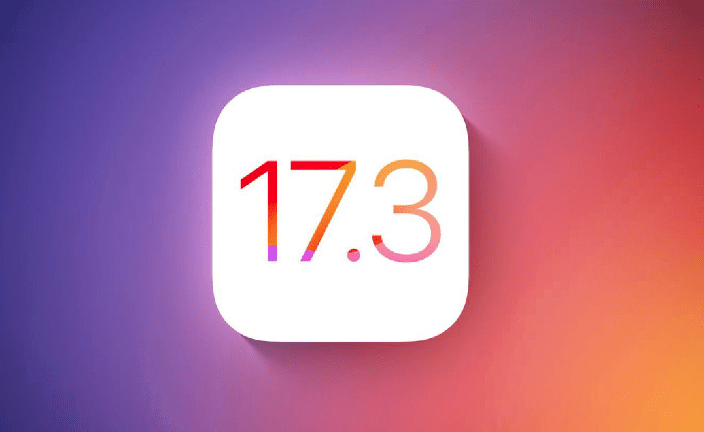
خبر غير سار للصوص.. آبل تصدر التحديث الأخير لنظام IOS 17.3 المدعوم بتقنيات حماية متطورة
صدى نيوز - أعلنت شركة آبل رسمياً عن إطلاق تحديث iOS 17.3 الجديد لأجهزة آيفون، الذي يتضمن ميزات مبتكرة تبرز بينها ميزة حماية الجهاز المسروق "Stolen Device Protection". تهدف هذه الميزة إلى حماية الأجهزة من الاستخدام غير المصرح به في حال السرقة، حتى وإن كان لدى السارق رمز الدخول السري Passcode.
IOS 17.3.. البيانات آمنة على أجهزة آيفون المسروقة
تعمل ميزة حماية الجهاز المسروق على تعطيل العديد من الإجراءات التي يمكن أن يقوم بها السارقون، مثل استخدام كلمات المرور أو مفاتيح المرور، وطلب بطاقة آبل الائتمانية، وإيقاف تشغيل نمط الفقدان "Lost Mode"، ومحو بيانات الآيفون.
يتطلب تفعيل هذه الميزة إجراء مصادقة بيومترية عبر تقنية تعرّف الوجه Face ID، ما يعزز الحماية ويقلل من فرص الاستخدام غير الشرعي.
وفي حال تفعيل هذه الميزة يتعذَّر على السارقين تنفيذ بعض الإجراءات الحرجة مثل تغيير كلمة مرور حساب آبل Apple ID، وتحديث إعدادات الأمان. يتم فرض قيود إضافية عند تنفيذ إجراءات حساسة، ما يعزز الأمان الشخصي لمستخدمي آيفون.
يمكن تفعيل هذه الميزة بسهولة عبر الانتقال إلى إعدادات الجهاز والنقر على Face ID، ثم تفعيل ميزة حماية الجهاز المسروق.
يأتي التحديث الجديد iOS 17.3 بمزايا إضافية، مثل إمكانية إنشاء قوائم تشغيل تعاونية في خدمة آبل ميوزيك، وتحسينات في ميزة اكتشاف الحوادث للإصدارات الحديثة من آيفون. يشمل أيضاً تحسينات في تطبيقات macOS Sonoma 14.3 لحواسيب ماك، وiPadOS 17.3 لأجهزة آيباد، وtvOS 17.3 لأجهزة تلفاز آبل.
كيف يعمل التحقق من الأمان على أجهزة آبل
لتعزيز أمان المعلومات الشخصية على iPhone والتحكم في مشاركتها، يوفر نظام التشغيل iOS ميزات مهمة لضمان سهولة الإدارة والحماية. يمكنك استخدام خيارات التحقق من الأمان لإيقاف مشاركة معلوماتك بسرعة، أو لمراجعة وتحديث إعدادات المشاركة مع الأفراد والتطبيقات. إليك كيفية القيام بذلك:
إيقاف مشاركة المعلومات بشكل فوري:
إذا كنت بحاجة إلى إيقاف مشاركة معلوماتك الشخصية فوراً، يمكنك استخدام خاصية إعادة التعيين الطارئة في التحقق من الأمان. يتيح لك ذلك إيقاف جميع المشاركات بشكل فوري، لتفعيل هذه الخاصية يمكنك اتباع الخطوات التالية:
1. افتح إعدادات iPhone الخاصة بك.
2. انتقل إلى "الأمان" أو "التحقق من الهوية"، اعتماداً على إصدار iOS الذي تستخدمه.
3. اختر "إعادة التعيين الطارئة" واتبع التعليمات لتأكيد هذا الإجراء.
إدارة المشاركة والوصول بشكل دقيق:
إذا كنت بحاجة إلى مراجعة المعلومات أو إيقاف مشاركتها مع أشخاص بعينهم أو تطبيقات محددة، يمكنك استخدام خاصية إدارة المشاركة والوصول. يمكنك فعل ذلك عبر الخطوات التالية:
1. افتح إعدادات iPhone الخاصة بك.
2. انتقل إلى "الأمان" أو "التحقق من الهوية".
3. اختر "إدارة المشاركة والوصول".
4. ستظهر لك قائمة بالأفراد والتطبيقات التي تمت مشاركة معلوماتك معها. يمكنك تعديل الإعدادات وإيقاف المشاركة حسب احتياجاتك.
تأكد من القيام بإعادة التحقق من الإعدادات بشكل دوري، لضمان أمان معلوماتك الشخصية.
ما الذي يفعله التحقق من الأمان؟
التحقق من الأمان على أجهزة آبل يقدم مجموعة من الإجراءات لتحسين الحماية وإدارة مشاركة المعلومات الشخصية. إليك نظرةً على ما يقوم به التحقق من الأمان:
1. التحقق من الأشخاص المشاركين
يسمح لك التحقق من الأمان بتحديد الأفراد الذين ترغب في مشاركة المعلومات معهم، ما يعزز الرقابة الشخصية ويحمي خصوصيتك.
2. تقييد الرسائل وفيس تايم
يمكنك استخدام هذه الخاصية لتقييد الوصول إلى الرسائل والفيس تايم، ما يحمي محتواك الشخصي من الوصول غير المصرح به.
3. إعادة تعيين أذونات الخصوصية للتطبيقات
يسمح لك التحقق من الأمان بضبط إعدادات الخصوصية لكل تطبيق على حدة، ما يمنحك السيطرة على البيانات التي يمكن للتطبيق الوصول إليها.
4. تغيير رمز الدخول
يتيح لك تحقق الأمان تغيير رمز الدخول لتعزيز الحماية للوصول إلى جهازك.
5. تغيير كلمة مرور Apple ID
يمكنك استخدام هذه الخاصية لتحديث كلمة المرور الخاصة بحساب Apple ID الخاص بك، ما يعزز أمان حسابك.
يرجى مراعاة ملاحظة أن بعض الخيارات قد تكون غير متاحة إذا كانت هناك قيود مدة استخدام الجهاز، أو إذا كان قد تم تثبيت ملف تعريف إدارة جهاز الجوال (MDM) على iPhone الخاص بك.

النوم الجيد يقوي الذاكرة طويلة المدى

فانس "يكسر" جائزة قبل تسلمها.. ويسخر من نفسه

9 معلومات إذا تذكرها المتقاعد فإنه يدل على صحة عقله.. ما هي؟

محاربون روس يستعدون لتسلق جبل إلبروس بأطراف سفلية صناعية

"يوتيوبر مصري" ينتقل إلى عالم مالكي الأندية الإنجليزية

عرض في ملعب بيسبول بأمريكا يتحول إلى حادث عنيف

لحظة وصول الفنان دريد لحام إلى مطار دمشق وسط جدل على مواقع التواصل







